- Győződjön meg arról, hogy a C920s kamera csatlakoztatva van a számítógéphez.
- Indítsa el az LGS alkalmazást, és válassza a HD Pro Webcam C920s lehetőséget.
- Kattintson a Webkamera beállításai ikonra.

- Webkamera beállításai
- Logitech webkamera tulajdonságai (speciális)
- Kamera előnézet

Webkamera beállításai
A Webkamera beállításai panelen beállíthatja a kamera fényerejét, kontrasztját, színtelítettségét, nagyítását és megadhat haladó szintű beállításokat.
A webkamera testreszabása:
- Fényerő – a csúszkát jobbra húzva növelheti, balra húzva csökkentheti.
- Kontraszt – a csúszkát jobbra húzva növelheti, balra húzva csökkentheti.
- Telítettség – a csúszkát jobbra húzva növelheti, balra húzva csökkentheti.
- Nagyítás – a csúszkát felfelé húzva nagyíthat, lefelé húzva kicsinyíthet.
-
Nézőpont – nagyításkor a szürke téglalapot húzva mozgathatja a kamera objektívjét felfelé, lefelé, balra és jobbra.
MEGJEGYZÉS:Az Alapértelmezett elemre kattintva az összes beállítást visszaállíthatja az eredeti értékére. - Speciális – A Speciális lehetőségre kattintva további, haladó szintű beállításokat adhat meg a kamerához.
A Logitech webkamera tulajdonságai
A Logitech webkamerák tulajdonságai (speciális) ablaknak 3 lapja van:
- A webkamera kezelőszervei
- Speciális beállítások
- A készülék adatai
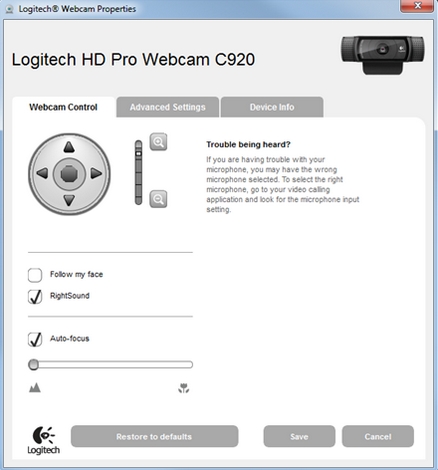
Pásztázás- és döntésbeállítás – a balra, jobbra, fel és le nyílgombbal finoman állíthatja be a képkivágást.
Az arcom követése – a jelölőnégyzetet bejelölve a kamera objektívje automatikusan pásztázhat és dőlhet, hogy kövesse az Ön arcát.
RightSound – a RightSound funkció alapértelmezés szerint engedélyezve van a HD Pro Webcam C920s webkamerán. A RightSound felismeri és kiszűri az ismétlődő hanghullámokat, még mielőtt a készülék visszacsatolásként vagy visszhangként állítaná elő őket. A funkció kikapcsolásához kattintson a RightSound jelölőnégyzetre.
Autófókusz – az autófókusz funkció alapértelmezés szerint engedélyezve van a HD Pro Webcam C920s webkamerán. A kamera mélységélességét kézzel is beállíthatja. Jelölje be az Autofókusz elem melletti jelölőnégyzetet, majd a csúszkát jobbra húzva növelje vagy balra húzva csökkentse az értéket.
Speciális beállítások:
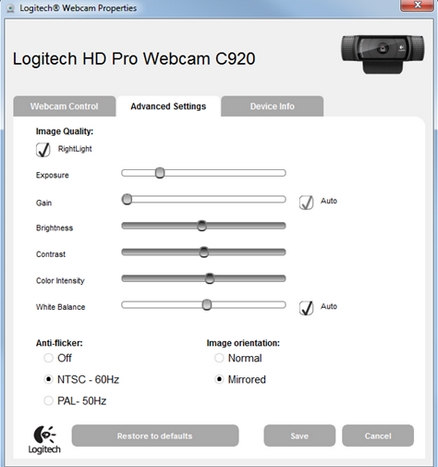
- RightLight – a képminőséget számos megvilágítási esetben automatikusan javító RightLight funkció alapértelmezés szerint engedélyezve van. A RightLight funkció letiltásához kattintson a jelölőnégyzetre.
- Expozíció – beállíthatja a kamera érzékelőjére jutó fény mennyiségét. A csúszkát jobbra húzva növelheti, balra húzva csökkentheti az értékét.
- Erősítés – az erősítést alapértelmezés szerint automatikusan szabályozza a HD Pro Webcam C920s webkamera. Az erősítés segítségével növelheti a kép vagy videó képpontjainak fényerejét, és világosabbá teheti a képet. Ha kézzel szeretné beállítani az erősítést, előbb kattintson a jelölőnégyzetre, majd húzza csúszkát jobbra az erősítés növeléséhez, balra a csökkentéséhez.
- Fényerő, Kontraszt, Színintenzitás – ez a három csúszka az LGS Webkamera beállításai panel megfelelője. A csúszkát jobbra húzva növelheti, balra húzva csökkentheti az értékeket.
- Fehéregyensúly – a fehéregyensúlyt alapértelmezés szerint automatikusan szabályozza a HD Pro Webcam C920s webkamera. A fehéregyensúly kézi beállításához kattintson a Fehéregyensúly elem melletti jelölőnégyzetre.
- Villódzásgátló – a környezeti megvilágítástól függően válassza meg a kijelző frissítési frekvenciáját. Használhatja a 60 Hz vagy az 50 Hz beállítást, vagy letilthatja a villódzásgátlási funkciót.
- A kép tájolása – normál és tükrözött tájolást választhat, utóbbinál a jobb és a bal oldal felcserélődik.
A HD Pro Webcam C920s adatai jelennek meg, többek között az USB gyártójának azonosítója, az USB termékazonosítója, a belső vezérlőprogram verziószáma és az illesztőprogram verziószáma.
Kamera előnézet:
A Kamera előnézet panelen azt tekintheti meg, hogy a webkamera különféle beállításai milyen hatással lesznek a képre.
Fontos figyelmeztetés: A Logitech már nem támogatja a Firmware Update Tool alkalmazást, és frissítéseket sem ad ki hozzá. Erősen javasoljuk a Logi Options+ használatát atámogatott Logitech-eszközeihez Szívesen segítünk Önnek az átmenet során.
Fontos figyelmeztetés: A Logitech már nem támogatja a Preference Manager alkalmazást, és frissítéseket sem ad ki hozzá. Erősen javasoljuk a Logi Options+ használatát atámogatott Logitech-eszközeihez Szívesen segítünk Önnek az átmenet során.
Fontos figyelmeztetés: A Logitech már nem támogatja a Control Center alkalmazást, és frissítéseket sem ad ki hozzá. Erősen javasoljuk a Logi Options+ használatát atámogatott Logitech-eszközeihez Szívesen segítünk Önnek az átmenet során.
Fontos figyelmeztetés: A Logitech már nem támogatja a Connection Utility alkalmazást, és frissítéseket sem ad ki hozzá. Erősen javasoljuk a Logi Options+ használatát atámogatott Logitech-eszközeihez Szívesen segítünk Önnek az átmenet során.
Fontos figyelmeztetés: A Logitech már nem támogatja a Unifying szoftvert, és frissítéseket sem ad ki hozzá. Erősen javasoljuk a Logi Options+ használatát atámogatott Logitech-eszközeihez Szívesen segítünk Önnek az átmenet során.
Fontos figyelmeztetés: A Logitech már nem támogatja és nem tartja karban a SetPoint szoftvert. Erősen javasoljuk a Logi Options+ használatát atámogatott Logitech-eszközeihez Szívesen segítünk Önnek az átmenet során.
Gyakori kérdések
Ehhez a szakaszhoz nincsenek elérhető termékek
